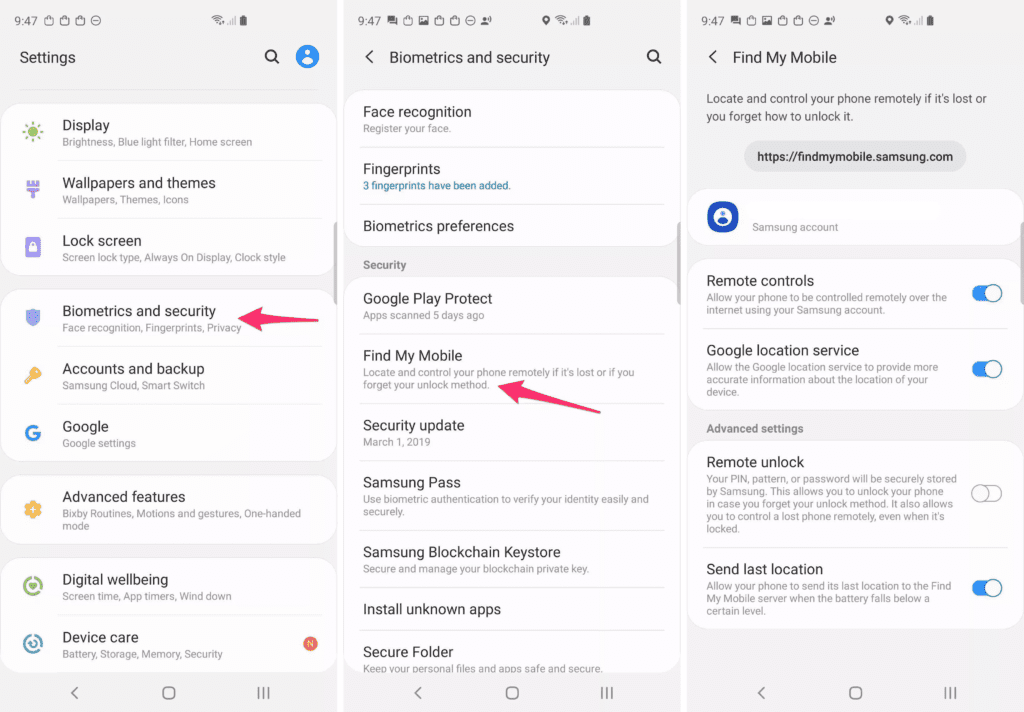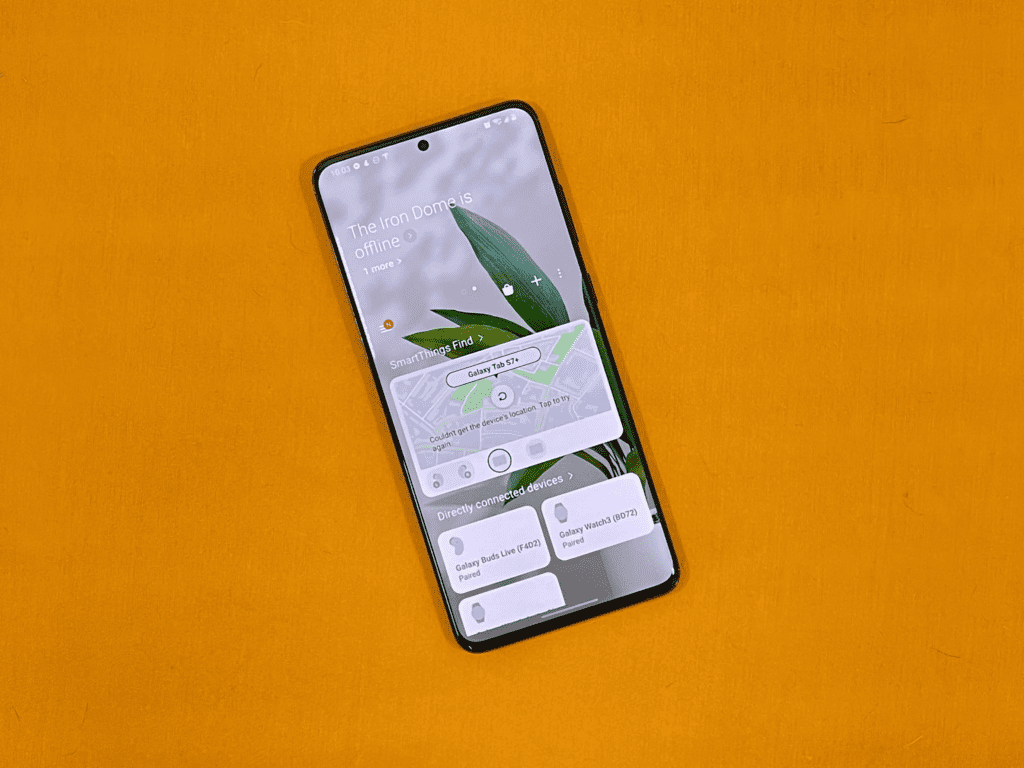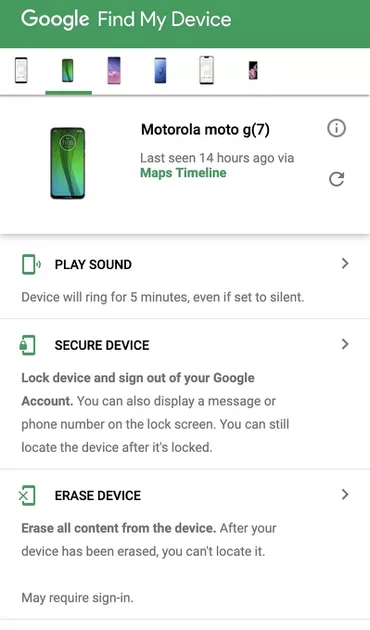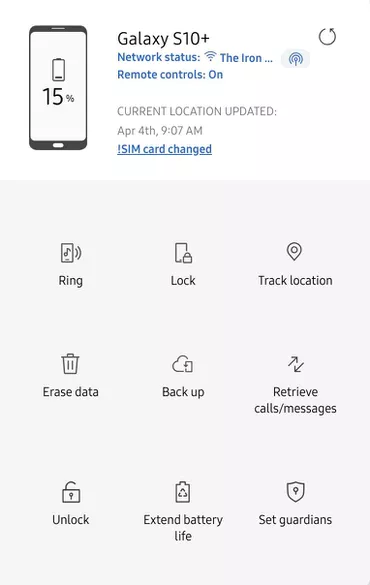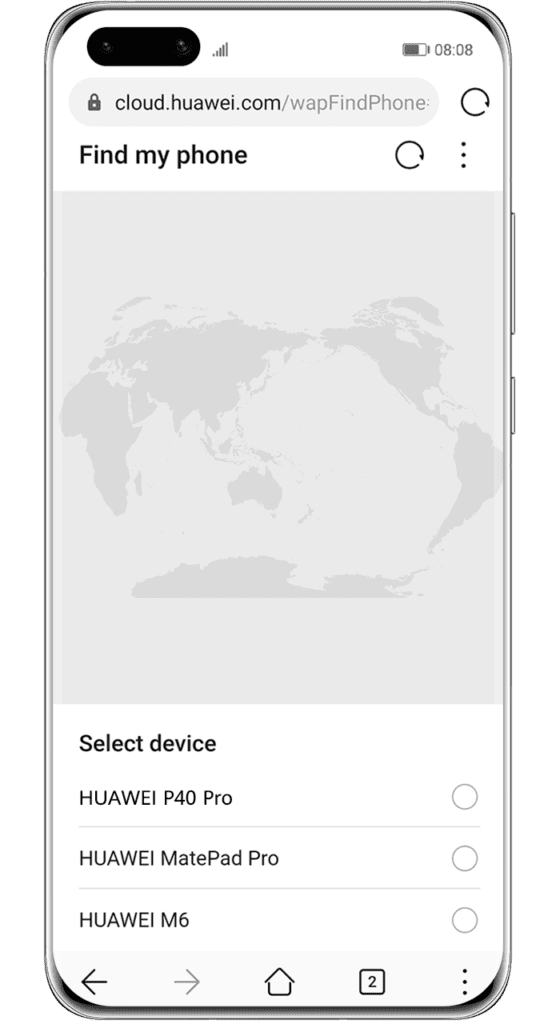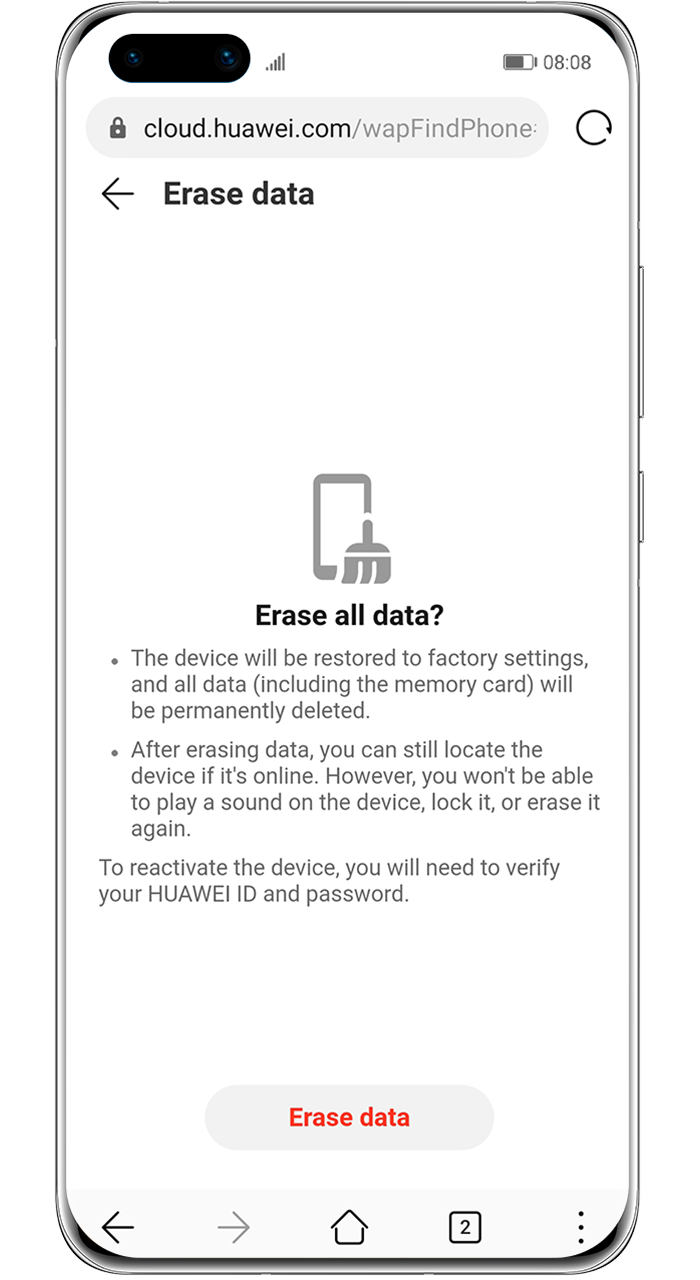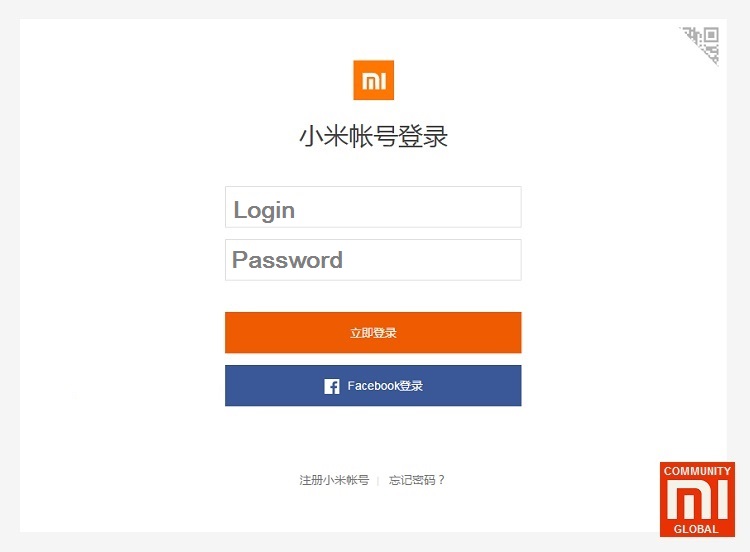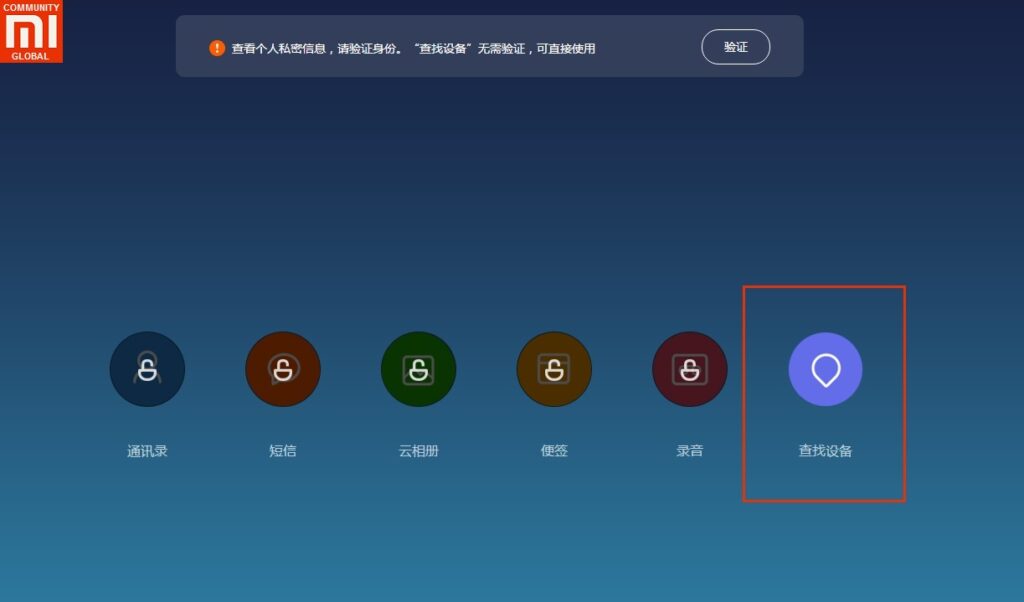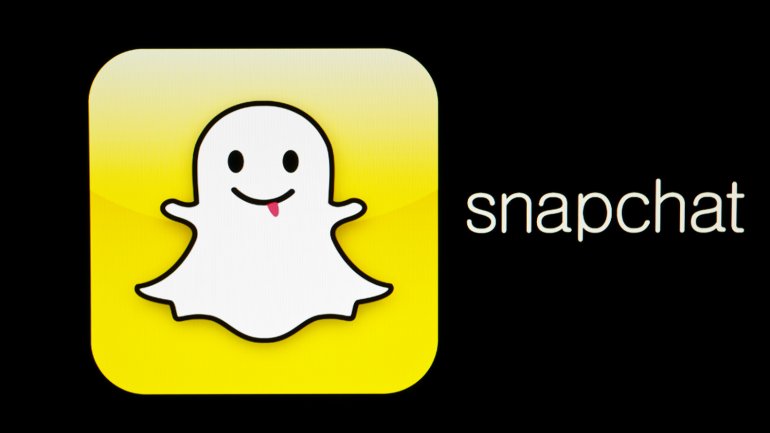كيفية العثور على هاتف مسروق أو مفقود بنظام أندرويد
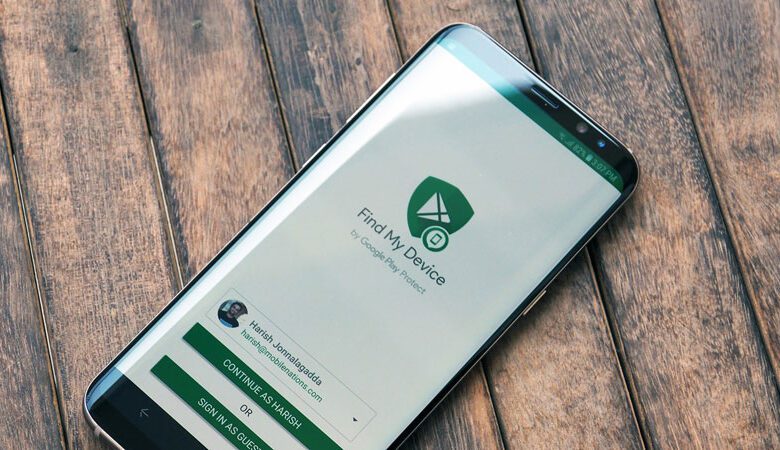
أصبحت طرق العثور على هاتف مسروق أو مفقود سواء أكان بنظام أندرويد أو iOS أمرا بالغ الأهمية في أيامنا هذه، إذ أن فقدان هاتفك أصبح واحدا من أسوأ التجارب التي قد يشعر بها المرء.
حيث أصبحت الهواتف في أيامنا هذه شيئًا مهمًا لجميع الناس. أضف إلى ذلك كم المعلومات التي تحتويه وقد تكون حساسة، وأن فقدان الهاتف تجربة مكلفة، وهذا يزيد الأمر سوءا.
إذا وجدت نفسك تبحث برعب في جيوبك، وحقيبتك، أو محفظتك عن هاتفك المفقود، فلا داعي للذعر! حيث يأتي كل هاتف يعمل بنظام أندرويد مزودًا بأدوات مدمجة فيه تجعل من الممكن تأمين معلوماتك وتعقب هاتفك المفقود بسهولة. لكن هناك بعض الخطوات التي يتعين عليك اتخاذها الآن من أجل العثور على هاتف مسروق أو ضائع، ويتضمن ذلك أيضًا فقدان الهاتف داخل المنزل.
إعدادات استباقية يجب على كل مستخدم القيام بها
لن تستغرق منك عملية البحث عن الإعدادات المناسبة وتفعيلها أو تسجيل الدخول إلى الخدمات الصحيحة وقتًا طويلًا. في الواقع، الأمر لن يأخذ منك أكثر من 5 دقائق لأداء الخطوات أدناه.
عليك إنشاء شاشة قفل لهاتفك مع خيارات أمان مختلفة مثل رمز المرور أو المصادقة ببصمة الأصبع، وتجنب استخدام التعرف على الوجه على هاتفك.
في معظم أجهزة أندرويد، يمكن خداع التقنية المستخدمة للتعرف على الوجه بسهولة بشيء بسيط مثل صورة لوجهك. يُستثنى من هذا الأمر هواتف جوجل بيكسل 4 وبيكسل 4XL، حيث يستخدمان نظامًا أكثر موثوقية، على غرار نظام Face ID من أبل.
اقرأ أيضًا: كيف تشارك موقعك على الآيفون؟
بعد ذلك، قم بإنشاء رمز المرور الخاص بك وقم بإعداد مصادقة بصمة الإصبع في الإعدادات Settings > الأمان Security (تختلف الإعدادات وفقًا للمُصنع). لا شك أن مسح بصمة الإصبع أو إدخال رمز PIN في كل مرة تريد فيها استخدام هاتفك قد يكون أمرًا غير مريح، لكن فكرة وصول شخص ما إلى صورك، بياناتك المصرفية، البريد الإلكتروني، وبقية معلوماتك الشخصية مخيفة تمامًا.
تستحق الخطوة الإضافية لإلغاء قفل هاتفك الجهد المبذول عندما تفكر في التأثير المحتمل لكشف معلوماتك الشخصية لشخص غريب.
إعداد خدمة Find My Device التي تساعد في العثور على هاتف مسروق بنظام أندرويد
في أي وقت تقوم فيه بتسجيل الدخول إلى جهاز أندرويد باستخدام حساب جوجل، يتم تفعيل خدمة العثور على جهازي Find My Device تلقائيًا. وهي خدمة مجانية من جوجل تُستخدم في حالة فقد هاتفك لتتبعه، وقفله وإزالة بياناته عن بُعد.
تحقق للتأكد من تفعيل Find My Device على هاتفك الأندرويد عن طريق الإعدادات Settings > الأمان والموقع Security & Location > العثور على جهازي Find My Device. بدلاً من ذلك، إذا لم يكن جهازك يحتوي على خيار الأمان والموقع، فتوجه إلى Google > الأمانSecurity > العثور على جهازي Find My Device.
من المفترض أن تجد خدمة Find My Device مُفعلة، إن لم تكن كذلك، فقم بتفعيلها فورًا
أخيرًا، تأكد جيدًا من تفعيل إمكانية تأمين الجهاز ومحو بياناته عن بُعد بالانتقال إلى android.com/find على جهاز الكمبيوتر الخاص بك، تحديد هاتفك، والضغط على إعداد التأمين والمحو Set Up Secure & Erase. سيتم إرسال تنبيه إلى هاتفك؛ اضغط لإنهاء عملية الإعداد.
إعداد خدمة Find my Phone التي تساعد في العثور على هاتف مسروق من طراز سامسونج
لطالما قدمت سامسونج خدمة Find My Mobile لمساعدة مُلاك جلاكسي على العثور على الهاتف المفقود. تُعد خدمة سامسونج منفصلة عن Find My Device من جوجل، وهي شيء يمكنك، وبالتأكيد يجب، إعداده. فهي لا تمنحك خدمة نسخ احتياطي يمكن استخدامها بهدف العثور على الهاتف المفقود فحسب، ولكنها تمنحك أيضًا أدوات ليست موجودة في خدمة Find My Device. مع خدمة سامسونج، يمكنك القيام بأشياء مثل إنشاء النسخ الاحتياطية عن بُعد بشكل إجباري أو معرفة ما إذا كان شخص ما قد قام بتبديل بطاقة SIM الخاصة بك. ستحتاج إلى استخدام حساب سامسونج الخاص بك لإعداد Find My Mobile.
ومع ذلك، في الآونة الأخيرة، أعلنت شركة سامسونج عن خدمة جديدة تسمى SmartThings Find. والتي تعمل بنفس كيفية Find My من أبل عن طريق تجميع كل المواقع المسجلة للهاتف المفقود، حتى وإن كان غير متصل بالإنترنت، ولكن تطلب من أجهزة جلاكسي القريبة البحث عن إشارة البلوتوث الخاصة بها والإبلاغ عن موقعها إذا تم العثور عليها. كل ذلك، بالطبع، يتم بشكل سري.
اقرأ أيضًا: تحديثات أمنية مهمة لهذه الأجهزة من سامسونج
لا ضرر من استخدام خدمة جوجل للعثور على الهاتف المسروق بجانب التي تقدمها سامسونج. حيث يمكنك بتشغيل Find My Mobile على هاتف جلاكسي الخاص بك من خلال تطبيق الإعدادات. بعد ذلك، توجه إلى الاعتمادات البيومترية والأمان Biometric and Security > Find My Mobile. يجب أن يكون Find My Mobile مُفعلًا إذا قمت بتسجيل الدخول إلى حساب سامسونج الخاص بك أثناء الإعداد الأولي. إذا لم يكن الأمر كذلك، فستحتاج إلى تسجيل الدخول وتفعيل الخدمة، لن يستغرق الأمر منك أكثر من بضع ثوان.
بالنسبة إلى تطبيق SmartThings Find، ستحتاج إلى جهاز جلاكسي يعمل بنظام أندرويد 8 أو أحدث. يجب بالفعل الاهتمام بعملية الإعداد طالما أنك تقوم بتشغيل أحدث إصدار من تطبيق SmartThings. لذلك، توجه إلى صفحة التطبيق على متجر جلاكسي Galaxy Store والتأكد من وجود إصدار جديد.
يحتوي تطبيق SmartThings على خريطة توضح آخر موقع تم التقاطه لهاتف جلاكسي الخاص بك، إلى جانب أجهزة سامسونج الأخرى المرتبط بحسابك أسفل الخريطة. إذا لم يكن قد تم إعداده بالفعل، فستكون هناك بطاقة منبثقة تحتاج إلى الضغط عليها لإكمال عملية الإعداد. بمجرد القيام بذلك، سترى خريطة بها موقع جميع الأجهزة التي تم تمكين ميزة البحث عنها.
بمجرد تفعيلها، يمكنك عرض موقع جهازك/أجهزتك عن طريق فتح تطبيق SmartThings واختيار SmartThings Find. بالطبع، إذا فقدت هاتفك، فسيتعين عليك استخدام جهاز آخر للوصول إلى تطبيق SmartThings لتحديد موقع جهازك. يمكنك إما تسجيل الدخول إلى التطبيق على جهاز أحد الأصدقاء أو أفراد العائلة، أو استخدام جهاز آخر من أجهزتك للعثور عليه عبر التطبيق.
عند عرض موقع الجهاز المفقود، يوجد زر المزيد من الخيارات More Options الذي سينقلك إلى خدمة Find My Mobile من سامسونج حيث يمكنك بعد ذلك استخدام عناصر التحكم الخاصة به لإغلاق جهازك، إنشاء نسخة احتياطية، أو حتى محو الهاتف بالكامل.
إعداد خدمة Find My Phone التي تساعد في العثور على هاتف مفقود من طراز هواوي
لا يخفى على أحد وضع هواوي الحالي، لذلك، فإن خيار استخدام خدمة Find My Device من جوجل مستبعد تمامًا. لحسن الحظ، يمكنك استخدام خدمة Find My Phone من هواوي، يمكنك تفعيلها من خلال التوجه إلى الإعدادات Settings > السحابة Cloud، سجل الدخول بمعرف هواوي Huawei ID الخاص بك إن لم تكن سجلت مسبقًا، ثم التوجه إلى البحث عن جهاز Find Device (أو البحث عن هاتفي Find My Phone) ومن ثم تفعيلها.
إعداد خاصية Find Device التي تساعد في العثور على هاتف مسروق من طراز شاومي
لدى شاومي طريقتها الخاصة في العثور على الهاتف المسروق، ولحسن الحظ، يمكنك استخدامها بجانب خدمة Find My Device من جوجل.
يمكنك تفعيلها من خلال التوجه إلى الإعدادات Settings > الحساب Mi Account > السحابة Mi Cloud > البحث عن الجهاز Find Device، ومن ثم تفعيلها. إذا لم تكن قد سجلت الدخول بحساب Mi الخاص بك، فسيطلب منك تسجيل الدخول للاستمرار.
كيف تقوم بتتبع وإغلاق الهاتف المسروق أو المفقود
1. استخدام خدمة Find My Device من جوجل من أجل العثور على هاتف مسروق أو مفقود
يتطلب استخدام خدمة Find My Device المدمجة أن تتذكر شيئًا واحدًا: android.com/find. هذا الموقع هو المكان الذي ستتوجه إليه في حالة فقدان هاتفك. لذلك، تأكد من تسجيل الدخول إلى نفس حساب جوجل المرتبط بهاتفك الأندرويد.
ألا يوجد جهاز كمبيوتر بالقرب منك؟ يمكنك استخدام جهاز أندرويد آخر واستخدام تطبيق Find My Device، والذي سيتعين عليك تنزيله بشكل منفصل من متجر جوجل Google Play. فور تسجيل الدخول إلى الموقع أو التطبيق، ستحاول جوجل تحديد موقع هاتفك.
سيتم إرسال تنبيه إلى هاتفك لإخبار من لديه أنه يتم تعقبه. استخدم القائمة الموجودة على الجانب الأيسر في موقع Find My Device الإلكتروني لإصدار صوت (مفيد إذا ضعته في غير مكانه في منزلك!)، أغلق جهازك، أو امسح الجهاز تمامًا.
سيؤدي اختيار الجهاز الآمن Secure Device إلى قفل الهاتف وعرض رسالة من اختيارك على شاشة القفل وتسجيل الخروج من حساب جوجل الخاص بك. لا تقلق، لا يزال بإمكانك تحديد موقع الهاتف بعد قفله. إذا كنت تستخدم خدمة جوجل باي Google Pay لمدفوعات الهاتف المحمول، فإن قفل هاتفك سيمنع أي شخص من استخدام هاتفك لإجراء عملية شراء.
اقرأ أيضًا: كيف تتبع هاتفك المسروق باستخدام دروب بوكس؟
إذا كنت تستخدم ميزة محو الجهاز Erase Device، فلن تتمكن بعد ذلك من تتبع الهاتف. لذلك، احتفظ بهذه الميزة كبطاقة أخيرة.
إذا قام اللص بإيقاف تشغيل هاتفك، فلن تتمكن من تعقبه حتى يتم تشغيله مرة أخرى والاتصال بالإنترنت عن طريق بيانات الهاتف أو شبكة Wi-Fi. سترسل لك جوجل رسالة بريد إلكتروني بمجرد تحديد موقع جهازك.
بمجرد العثور على هاتفك، ستحتاج إلى إدخال رقم الـ PIN أو رمز المرور للوصول إليه. يجب أن تتخلص بعدها أيضًا من رسالة شاشة القفل. قد تضطر أيضًا إلى تسجيل الدخول إلى حساب جوجل الخاص بك، فقط للتحقق من أنك فعلًا هو المالك الأصلي، كما لست بحاجة إلى إيقاف تشغيل أي شيء في تطبيق Find My Device.
2. استخدام خدمة Find My Phone التي تساعد في العثور على هاتف مفقود من سامسونج
يتمتع ملاك هواتف جلاكسي بميزة استخدام خدمات جوجل أو المتعلقة بالعثور على الهاتف المسروق، لكن البعض يوصي بخدمات سامسونج بحكم أن ما طرحته الشركة في هذه الخدمة، كما سنرى أدناه، قيمًا جدًا.
لتتبع جهاز مفقود من خلال خدمة سامسونج، تحتاج إلى زيارة findmymobile.samsung.com. لا يوجد تطبيق للخدمة، لذلك، ستحتاج إلى استخدام هاتف أو كمبيوتر آخر للولوج إلى الموقع.
قم بتسجيل الدخول باستخدام حساب سامسونج الخاص بك، ثم حدد جهازك المفقود على الجانب الأيسر من الشاشة. ستعرض الخريطة المكان الفعلي للجهاز، وستظهر قائمة بالخيارات على الجانب الأيمن من الشاشة.
ابدأ بقفل الهاتف، والذي سيعرض رسالة مخصصة على شاشة القفل، وقم بتعليق البطاقات المضمنة في محفظة Samsung Pay الخاصة بك ومنع الهاتف من إيقاف التشغيل.
بعد ذلك، قم بإنشاء نسخة احتياطية من هاتفك. في حالة قررت التخلي عن بيانات هاتفك للأبد، فسوف تحتاج لأخذ نسخة احتياطية من البيانات الحالية للهاتف. إذا كان الهاتف يتنقل بين مواقع عدة، فاستخدم ميزة تعقب الموقع Track Location.
سيؤدي تمكين هذه الميزة إلى تتبع هاتفك كل 15 دقيقة. أخيرًا، قم بتشغيل ميزة تمديد عمر البطارية Extend Battery Life، والتي ستؤدي إلى تعطيل كل شيء تقريبًا على الهاتف باستثناء تتبع الموقع.
اقرأ أيضًا: أسرع طريقة للعثور على الآيفون حتى لو تم إطفاؤه
على غرار خدمة Find My Device من جوجل، تتطلب خدمة سامسونج منك فقط إدخال رقم التعريف الشخصي بعد تحديد موقع هاتفك. لست بحاجة إلى العودة إلى موقع الويب وإيقاف تشغيل أي من ميزات التتبع.
3. استخدام خدمة Find My Phone التي تساعد في العثور على هاتف مفقود من هواوي
توجه إلى موقع cloud.huawei.com من هاتف أو جهاز كمبيوتر بالقرب منك وسجل الدخول باستخدام معرف هواوي الخاص بك. تأكد من أن نفس المعرف هو نفسه المستخدم سابقًا أثناء إعداد خاصية Find My Phone. بعدها سيتم عرض عِدة خيارات، اختر منها البحث عن الجهاز Find Device (أو البحث عن الهاتف Find My Phone)
بعدها، سيتم عرض خريطة مع قائمة موجودة أسفل الشاشة بها جميع الأجهزة المرتبطة بحساب هواوي الخاص بك. إذا كان الجهاز متصل بالإنترنت، سوف يظهر باللون الأخضر، عدا ذلك، سيظهر باللون الرمادي.
بعد اختيار جهازك، والذي من المفترض أنه ظهر على الخريطة، سيكون لديك بعض الخيارات الموجودة بالأسفل. يمكنك استخدام تتبع الجهاز Locate Device لمعرفة الموقع الفعلي للجهاز، جعل الهاتف يُصدر صوتًا ما لمدة دقيقتين بالضغط على تشغيل صوت Play Sound (مناسب جدًا إذا كان الهاتف مختبئ داخل المنزل أو في النطاق المحيط بك)، قفل الجهاز Locate Device لقفل الهاتف مع رسالة مخصصة، أو محو البيانات Erase Data لإزالة بيانات الهاتف عن بُعد، علمًا بأن هذه الطريقة سوف تُفقدك إمكانية الوصول إلى جهازك ومعرفة موقعه.
4. استخدام خاصية Find Device التي تساعد في العثور على هاتف مفقود من شاومي
إذا كنت متقنًا للغة الصينية، أو ربما لست بحاجة لها… فقط استعمل الترجمة الألية، ستحتاج إلى التوجه لموقع i.mi.com وتسجيل الدخول بحساب Mi الخاص بك.
بعد التسجيل، اختر البحث عن الجهاز Find Device الموجودة أقصى اليمين. إذا كان هاتفك متصلًا بالإنترنت سواء عن طريق بيانات الهاتف أو الـ Wi-Fi، فسوف يظهر على الخريطة.
على يمين الشاشة، سوف تجد بعض الخيارات التي يمكنك استخدامها حسب الحاجة. يمكنك تفعيل إمكانية تشغيل صوت على الهاتف، قفل الهاتف مع ترك رسالة، أو حذف بيانات الهاتف عن بُعد، والذي بطبيعة الحال سيفقدك الوصول لهاتفك تمامًا، لكن سيجعله عديم الفائدة بالنسبة للسارق.
لا تواجه اللصوص مباشرة
إذا سُرق هاتفك وتمكنت من تتبع موقعه، فلا تحاول استعادته بنفسك. قد يؤدي القيام بذلك إلى تعرضك، أو من معك، لمخاطر قد لا تحسن تقديرها. بالرغم من أن هاتفك مهم، إلا أن حياتك أهم.
عوضًا عن ذلك، اتصل بالجهات المعنية في بلدك وأخبرهم أنك بحاجة إلى مساعدة في استعادة الهاتف المفقود أو المسروق الذي تمكنت من تتبعه إلى عنوان معين.
تواصل مع مزود الخدمة
إذا تبين لك أنك لن تتمكن من استعادة الهاتف، فاتصل بمزود الخدمة وأبلغ عن أن هاتفك ضائعًا أو مسروقًا. سيؤدي القيام بذلك إلى وضع هاتفك في القائمة السوداء لدى مزود الخدمة، مما يمنع أي شخص آخر من استخدامه.
عند الاتصال، سيرغب مزود الخدمة في تعليق اشتراكك أيضًا. هذه فكرة جيدة إذا كنت تريد منع شخص ما من استخدام هاتفك. ومع ذلك، ضع في اعتبارك أنه إذا كنت لا تزال تتعقب هاتفك المفقود، فستفقد اتصال الهاتف المحمول به، وما لم يكن الهاتف متصلًا بالإنترنت من خلال الـ Wi-Fi، فستفقد القدرة على تتبعه.
اقرأ أيضًا: كيف تتأكد من أن الآيفون المستعمل مسروق أم لا؟
أخيرًا، إذا كنت تدفع مقابل التأمين على هاتفك، فستحتاج إلى تقديم مطالبة ودفع المبلغ المقتطع للحصول على هاتفك البديل. قم بعمل مطالبة تأمين من خلال شركة الاتصالات الخاصة بك، والتي من المحتمل أن تحيلك بعد ذلك إلى شركة تأمين خارجية ستقوم باستبدال هاتفك.